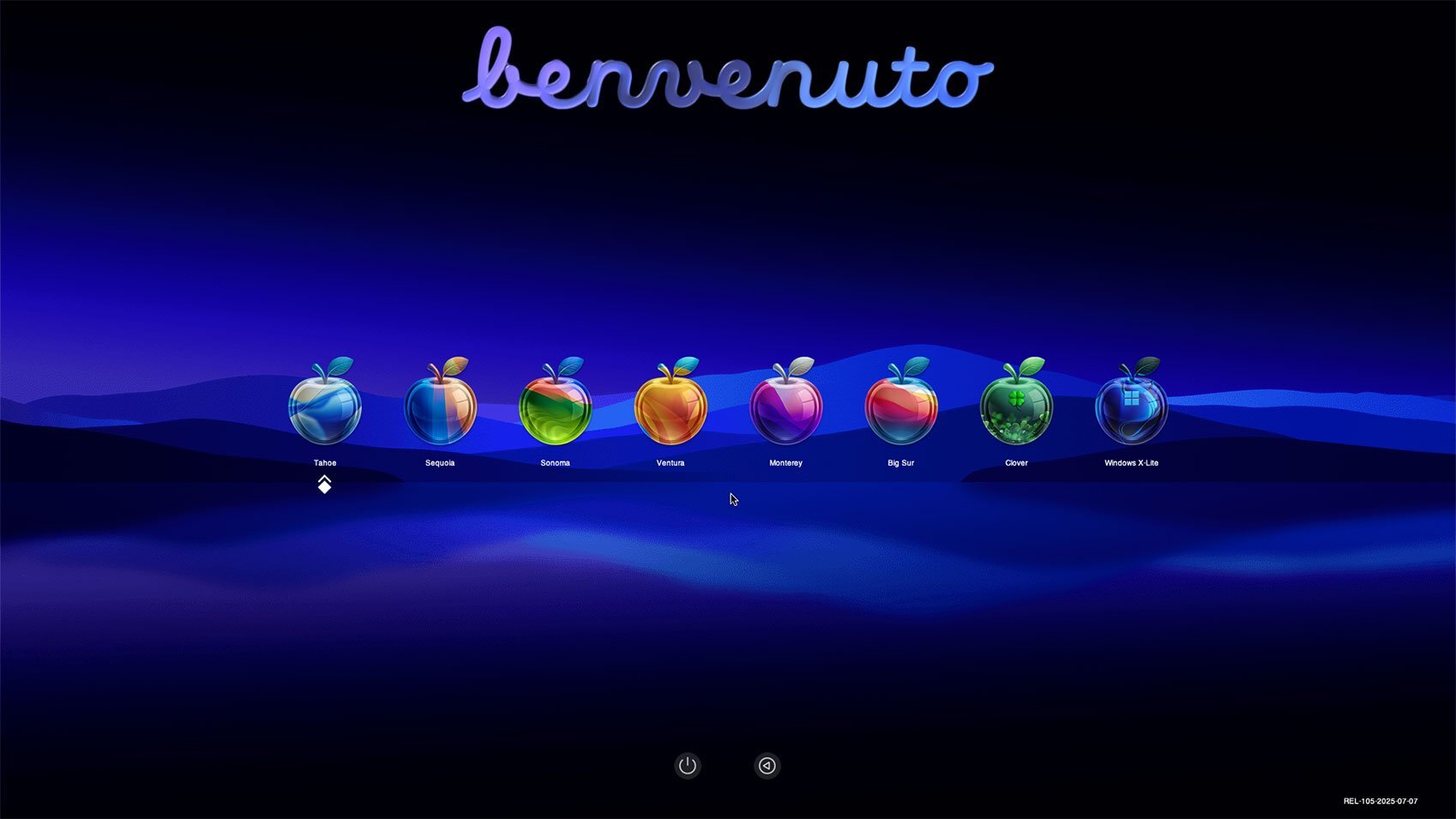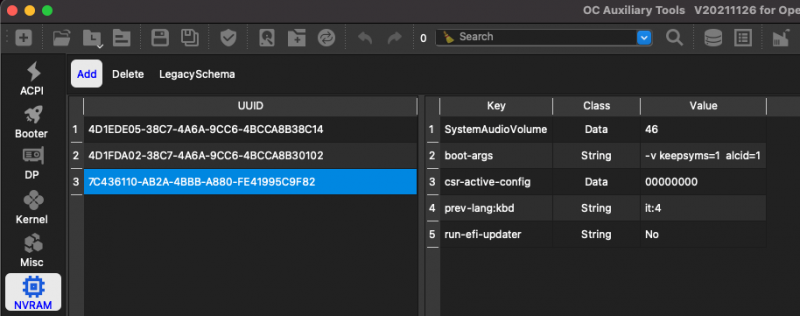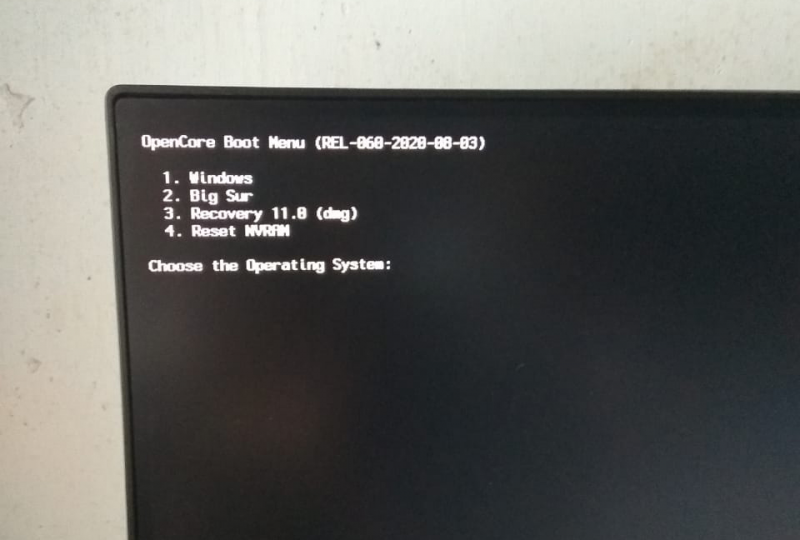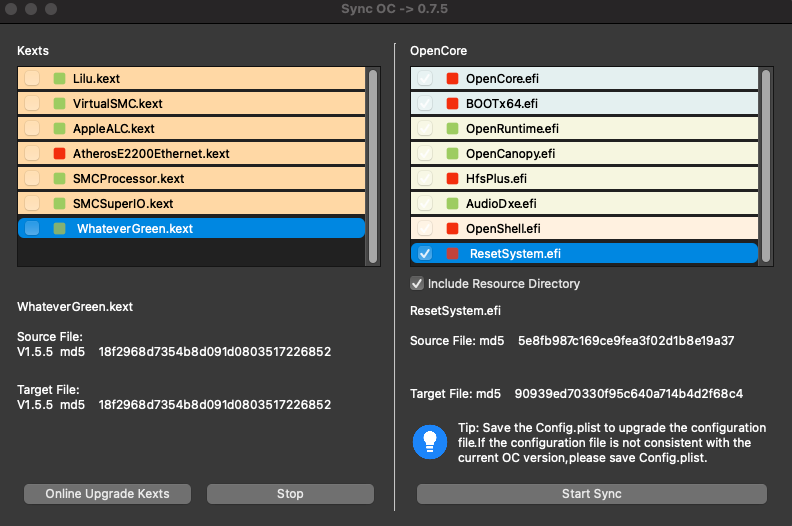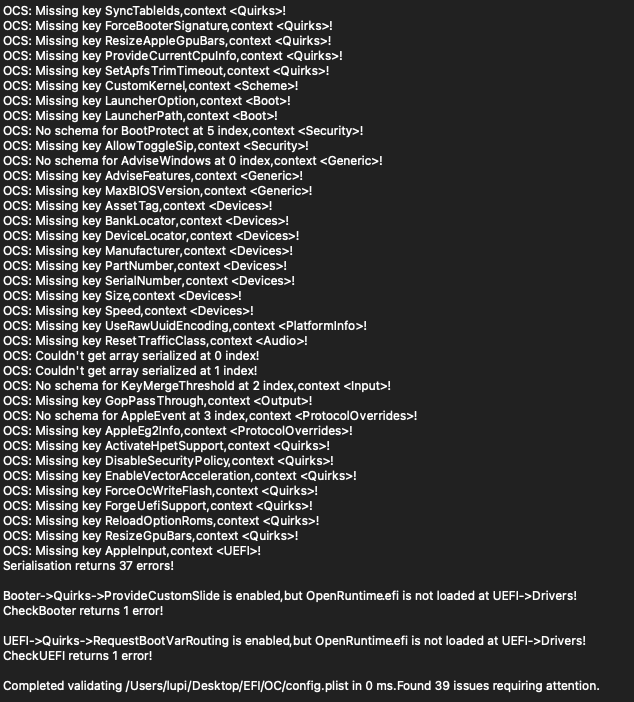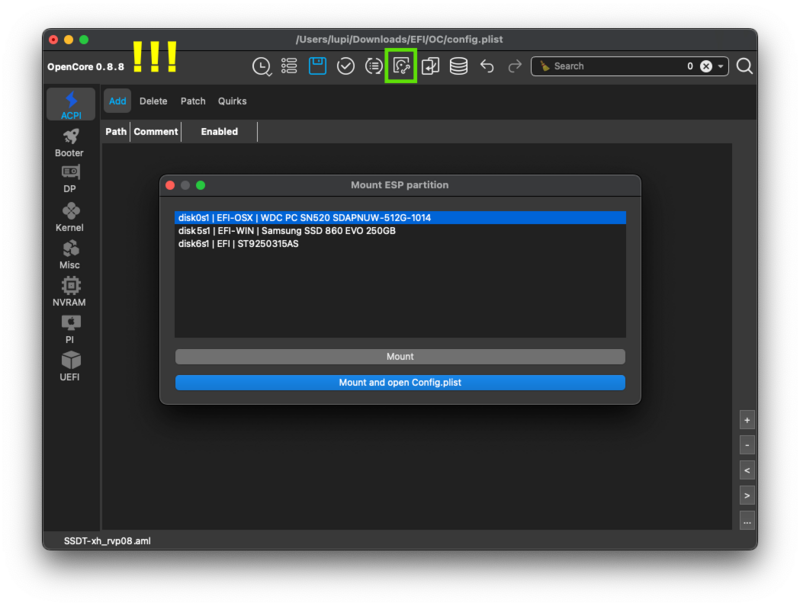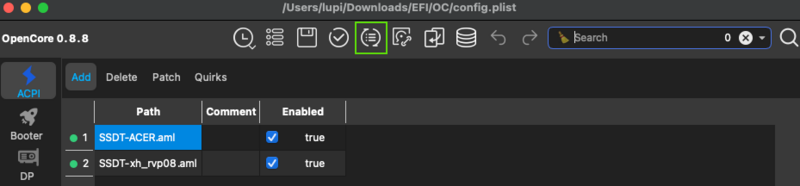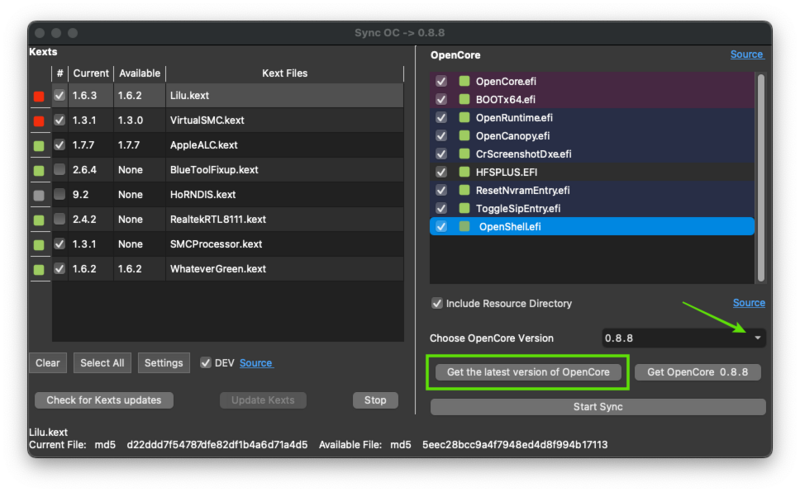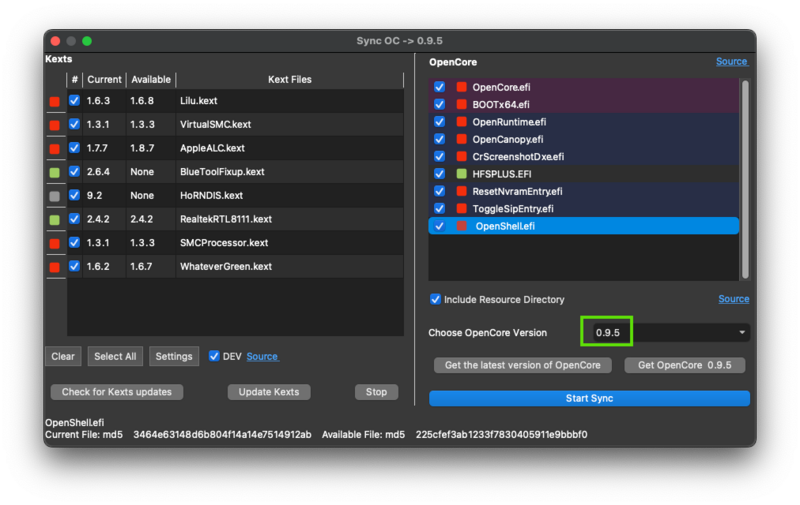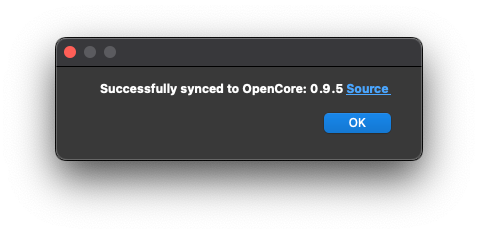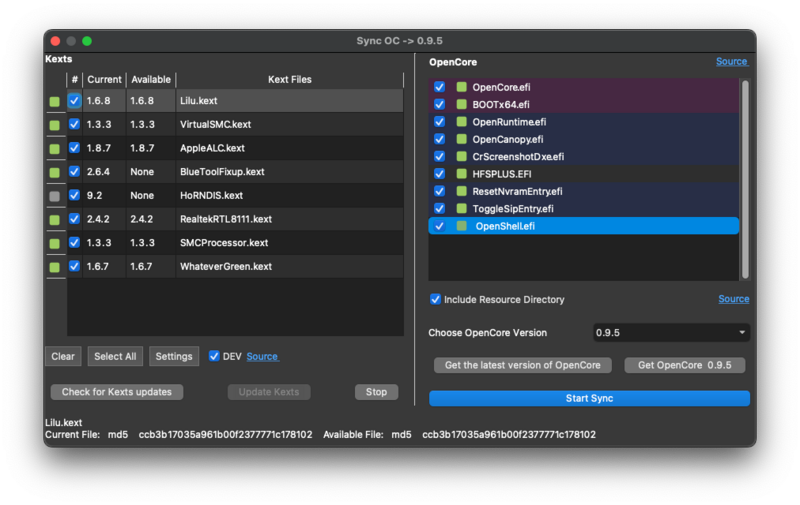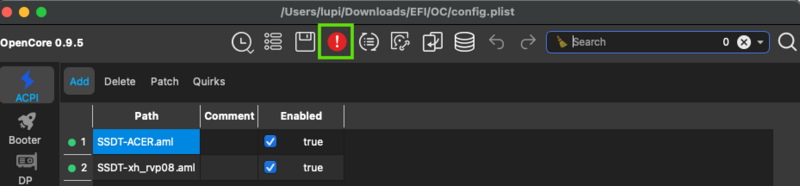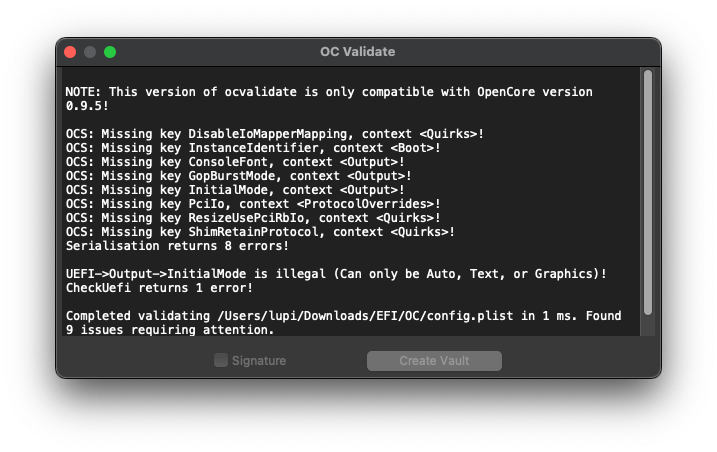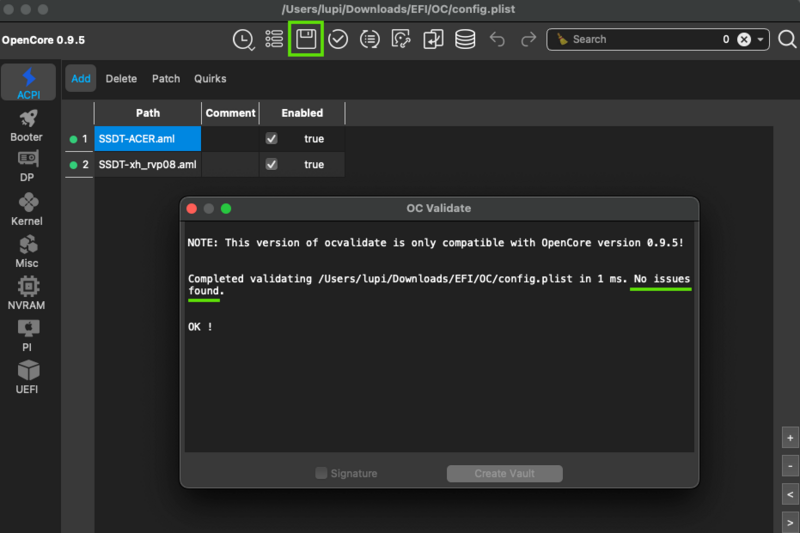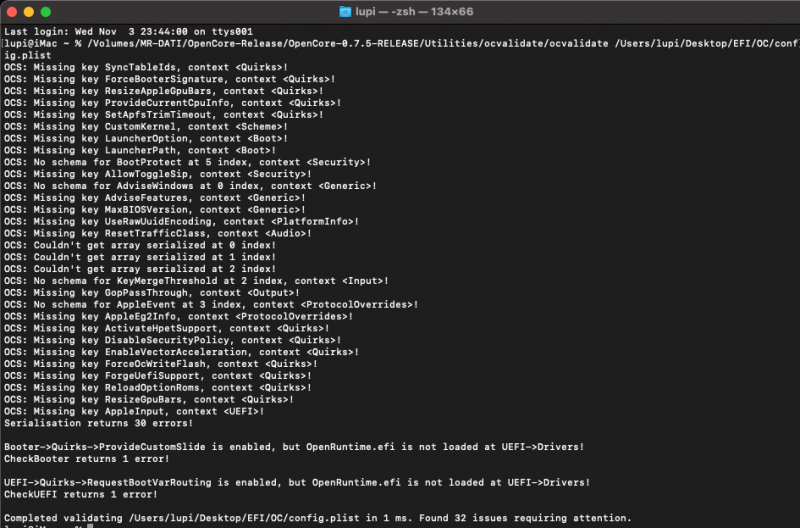Aggiornare OpenCore e Kexts con OCAT
Lo scopo di questa guida e’ quello di aiutare sopratutto gli utenti alle prime armi o meno esperti ( e non solo ) che hanno difficolta’ nell aggiornare OpenCore con i metodi classici Xcode,plisteditor…etc
Voglio ricordare che il tool non configura/imposta per magia i settaggi del config.plist in base alla vostra piattaforma , per quello fare riferimento alla guida Dortania
Attualmente , il metodo più semplice per mantenere aggiornati i tuoi file OpenCore : config.plist , drivers e kext , senza l'ausilio di strumenti aggiuntivi è utilizzare OpenCore Auxiliary Tools (OCAT)
OCAT integra un set di funzionalità per apportare tutte le modifiche necessarie alla struttura del config.plist , aggiornandolo così all'ultima versione , senza perdere le impostazioni.
Ciò consente di risparmiare tempo e fatica rispetto ai metodi tradizionali , in cui bisogna fare tutto manualmente
Strumenti e prerequisiti
Connessione Internet funzionante
Scaricare e installare OCAT
⚠️ Fare una copia di sicurezza della vecchia EFI finche’ non si e' testata la nuova
Aggiornare il config.plist:
Esegui OCAT , Monta la partizione EFI ( dalla barra del tool > Edit > MountESP ) o dall icona dell HDD ( verde )
( Mount and open Config.plist )
Verifichiamo che la versione di Opencore mostrata da OCAT sia l ultima ( attuale 1.0.4 )
Se viene mostrata una versione meno recente tipo 0.8.8 come nell immagine e’ necessario prima di editare il Plist , aggiornare la versione di OpenCore
Clicca sull'icona che assomiglia a un simbolo di Riciclo
Nella finestra di dialogo successiva clicca su “ Get the latest version of Opencore “ o dal menu a tendina indicato dalla freccia scegliere l ultima versione di OpenCore
OCAT provvederà’ a scaricare nel suo database l ultima versione disponibile di OpenCore
Aggiorniamo Kexts e Drivers
Puoi ora notare a Sinistra la versione dei kexts attuale e quella disponibile online : Verde = aggiornato, Rosso = obsoleto.
Spuntare le caselle di controllo per i kexts che desideri aggiornare (altrimenti verranno ignorati) e fai clic su
“Check for Kexts updates ” successivamente su " Update Kexts "
Stessa cosa a Destra nella sezione Drivers spuntare le caselle di controllo : Verde = aggiornato, Rosso = obsoleto
Clicca su “ Start Sync “ Riceverai una notifica al termine che tutto e' stato sincronizzato con successo
Chiudi le finestre di dialogo aperte e riclicca nuovamente sull icona Riciclo per fare una breve verifica ...
Come puoi notare sia i kexts che i drivers sono stati aggiornati ( Verde e non più’ obsoleti Rosso )
Richiudi le finestre di dialogo aperte per rimanere nella schermata principale del programma
Come per i Kexts e I Drivers bisogna aggiornare il config.plist … come indicato da OC Validate dall'icona di avviso rossa
Indica che non e’ in linea con la versione attuale di OpenCore
Clicca sull icona di avviso rossa per visualizzare gli avvisi da correggere
Bastera’ cliccare sulla icona del floppy disk per salvare il config.plist … OCAT correggera’ gli avvisi prima evidenziati , automaticamente
” No issues found “
Fatto ! La vostra EFI : il config.plist , Drivers , Kexts e Resource è ora aggiornata.
Nel caso di EFI obsolete , OC vers. ≤ 0.6.5 o inferiori rimuovere la cartella Bootstrap se presente , resettare la nvram al primo avvio
⚠️ Alcune importanti Impostazioni da definire in UEFI > APFS per chi cerca di avviare / installare versioni di Osx precedenti a Big Sur
OCAT utilizza sempre l'ultima build OpenCore disponibile su https://github.com/acidanthera/OpenCorePkg/actions.
Breve-Video
Credits
Ic005k Sviluppatore del tool
Of course tutto il team Dortania